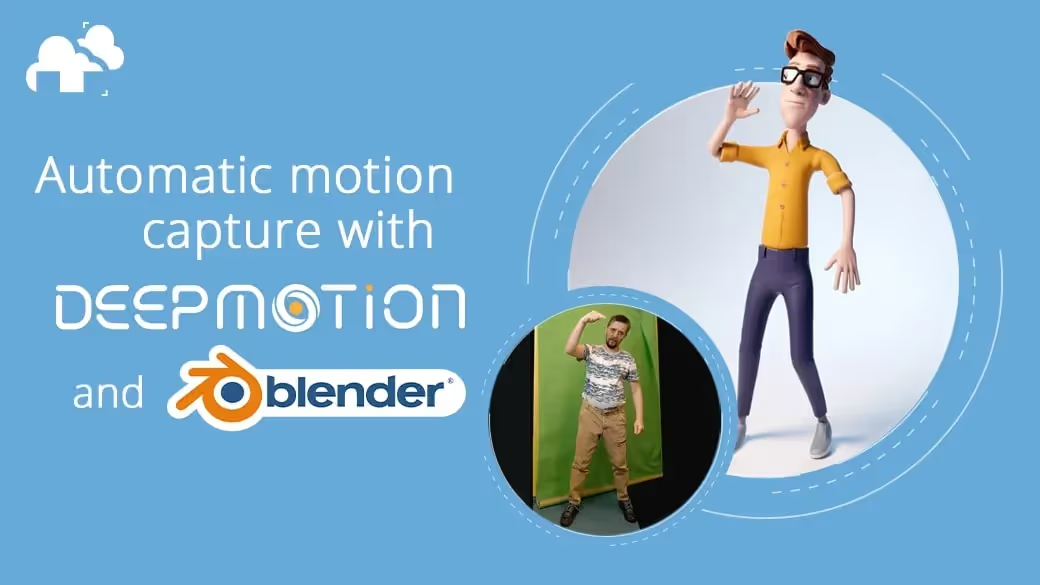
Ha habido algunos avances notables en la tecnología de captura de movimiento en el último año, especialmente en la aparición de bibliotecas de movimiento y software de captura de movimiento. Esto es una gran noticia para los artistas de CG que trabajan fuera de los grandes estudios o que no tienen acceso al hardware habitual necesario para el mocap. En este tutorial, nuestro creador de contenido y artista 3D, DJ, presenta Deepmotion Animate 3D, un sistema de captura de movimiento sin necesidad de trajes que está al alcance de cualquiera. Sigue leyendo para aprender cómo generar animaciones 3D a partir de videos y cómo usar los datos de captura de movimiento en Blender.
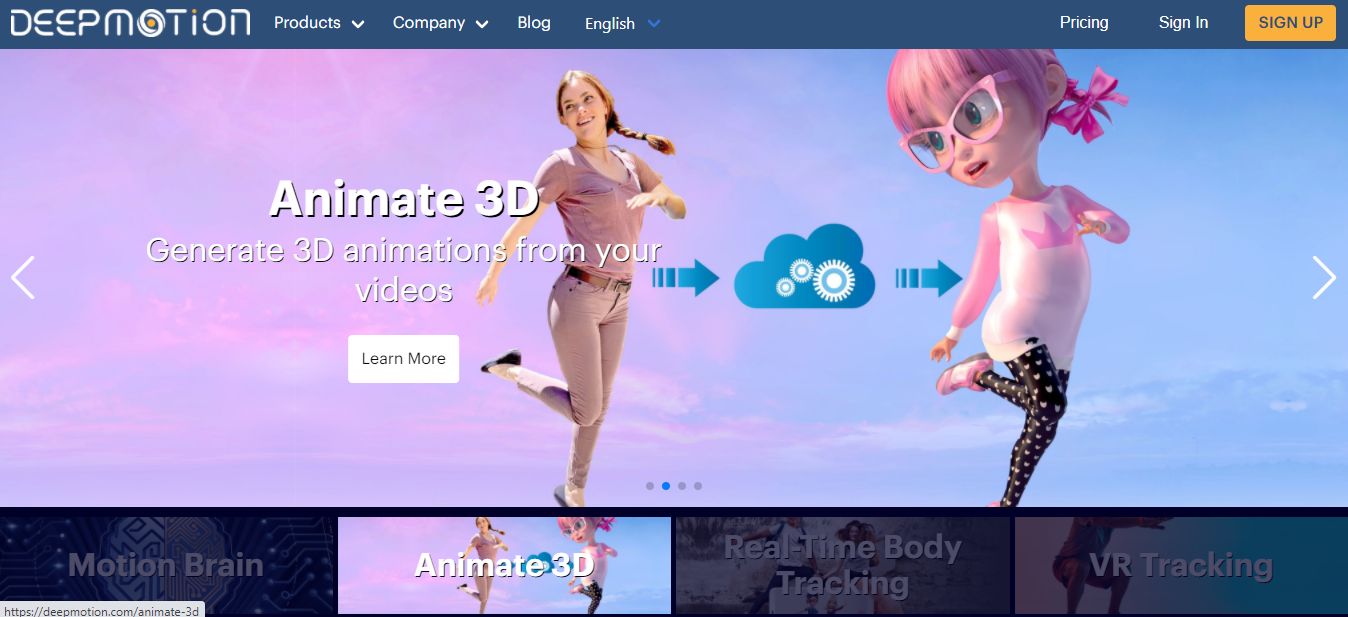
Deepmotion es una empresa que ofrece diversos servicios relacionados con la animación mediante datos de movimiento, pero en este tutorial nos enfocaremos en Animate 3D, que la compañía describe de la siguiente manera:
"Animate 3D te permite convertir videos 2D en animaciones 3D para su uso en juegos, realidad aumentada/virtual y otras aplicaciones. Aprovechando nuestra tecnología patentada Perceptive Motion Brain, nuestra plataforma impulsada por IA ayuda a automatizar tu flujo de trabajo de animación proporcionando una base sólida para tus animaciones.
Crea animaciones con solo presionar un botón usando nuestra fácil interfaz web. Simplemente sube un archivo .MP4, .MOV o .AVI para generar animaciones en formatos .FBX, .GLB, .MP4 o .BVH con alta fidelidad. No se necesitan trajes ni equipos especiales, lo que significa que tu único límite es tu imaginación."
¡Increíble! Ahora que sabemos qué hace, veamos cómo utilizarlo.
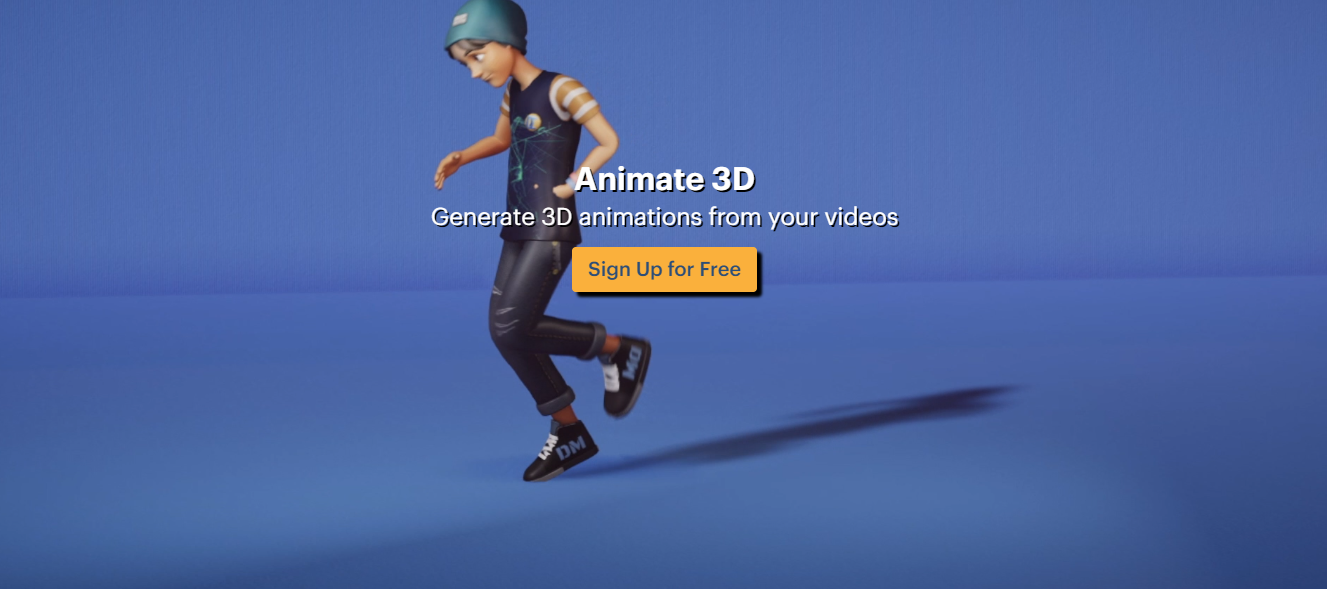
Register at https://deepmotion.com/animate-3d to begin. The process is straightforward, and the Dashboard you’ll be working with is pretty intuitive.
Antes de comenzar, sigue estos consejos para obtener mejores resultados:
En el portal de Deepmotion, haz clic en "Animate 3D Cloud". Tendrás la opción de usar el conjunto de personajes predeterminado o subir un personaje personalizado. En este caso, DJ eligió trabajar con el "Default".

A continuación, selecciona y sube tu video y revisa las pautas de preparación del video.
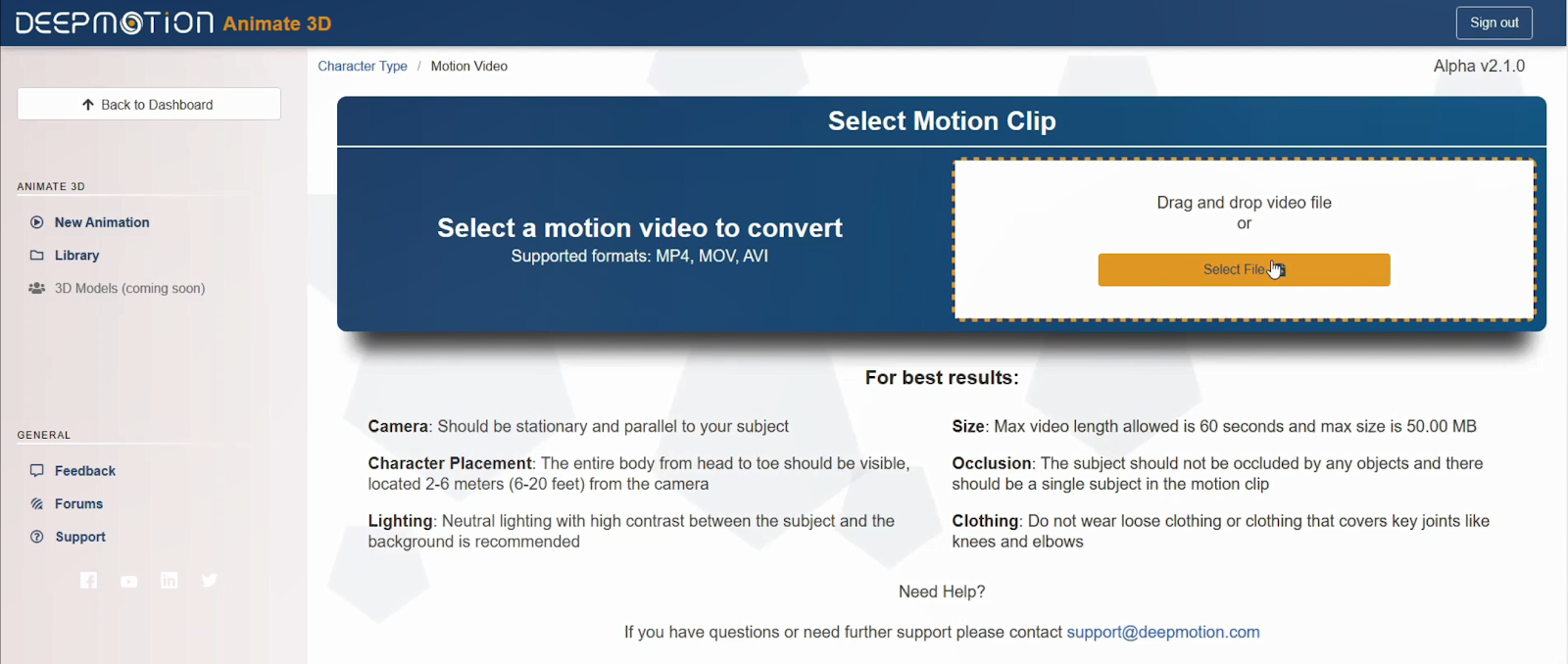

Se te ofrecerán varias opciones para los formatos de salida. Dependiendo de lo que necesites para tu proyecto, puedes elegir el que mejor se adapte. Para este tutorial, usaremos la configuración predeterminada.
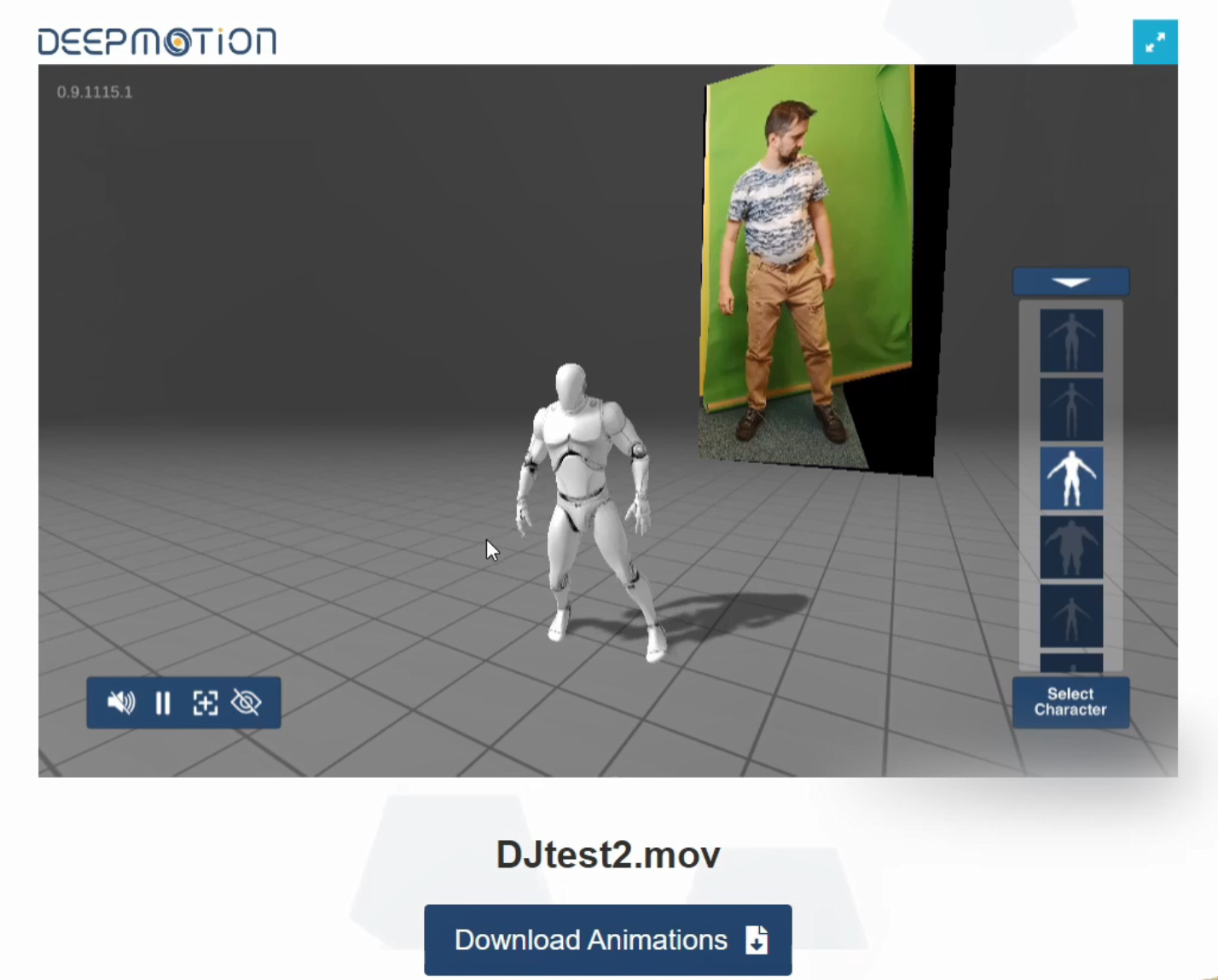
Cuando estés satisfecho con el resultado final, presiona "Download Animation" debajo de la vista previa y, en la ventana emergente, selecciona el modelo preestablecido adecuado al sujeto de tu video. Luego, elige el formato que utilizarás para la captura de movimiento en Blender.
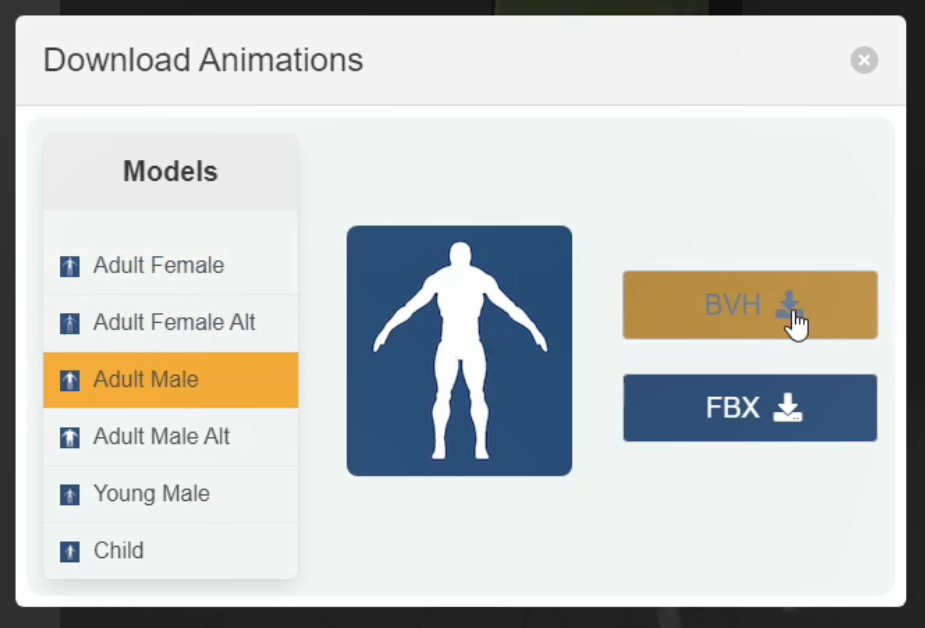
Ya sea que uses un personaje de la nube o uno propio en Blender, prepara una escena con el personaje ubicado en el origen (donde está el cubo predeterminado) y asegúrate de que el punto de origen esté en los pies del personaje.

Importa el rig desde Deepmotion y alínealo con tu personaje (posición y escala).
Cambia la armadura de "Pose Position" a "Rest Position".
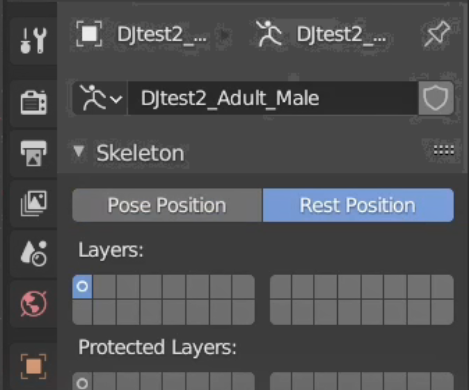
Con la armadura seleccionada, ve al modo Edición y alinea las articulaciones con tu personaje.
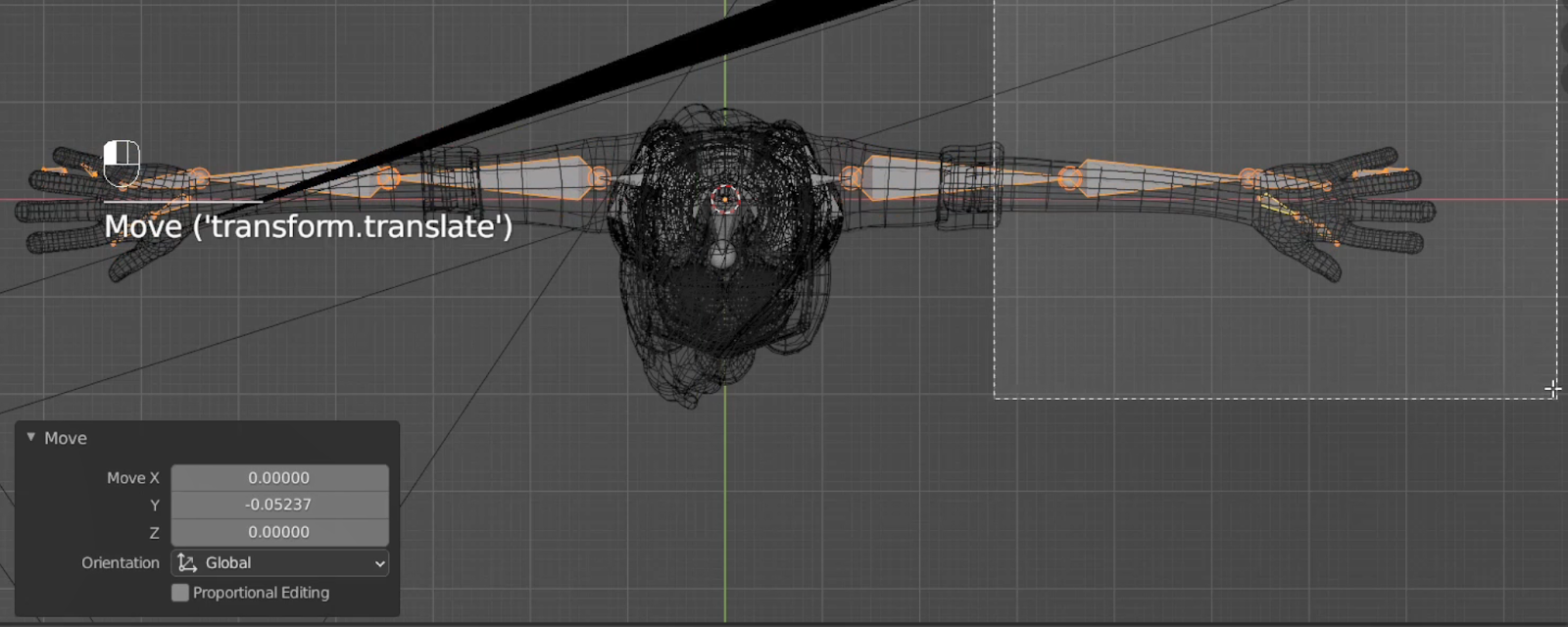
Una vez que la armadura esté alineada, selecciona la malla en Modo Objeto, luego selecciona el rig y presiona Ctrl + P para establecer el parentesco. Elige "Automatic Weights".

¡Y eso es todo! Deepmotion se perfila como una excelente opción para agregar un toque personal a tus animaciones en Blender, así como una alternativa a las animaciones de Mixamo para movimientos más simples.
¡Pruébalo y feliz animación!
